Als Mitbenutzer, der einst mit einem vergessenen Windows 7 Passwort zu kämpfen hatte, verstehe ich die Bedeutung, ein zuverlässiges und effizientes Passwort-Zurücksetzen-Tool zu finden. Nachdem ich zahlreiche Lösungen ausprobiert und aus meinen persönlichen Erfahrungen gelernt habe, freue ich mich, dir 7 herausragende Windows 7 Passwort-Reset-USB-Tools vorzustellen. Durch den Vergleich ihrer Vor- und Nachteile sowie der schrittweisen Prozesse wirst du auch das beste Windows 7 Passwort-Zurücksetzen-Tool finden, um dich vor Passwortproblemen zu bewahren.
Teil 1. Was solltest du beachten, wenn du das beste Windows 7 Passwort-Reset-USB-Tool auswählst?
Teil 2. Top 7 Win 7 Passwort-Zurücksetzen-Tool
- 1. PassFab 4WinKey
- 2. Windows Password Key
- 3. Windows Password Recovery Tool
- 4. Ophcrack
- 5. Microsoft Passwort-Reset-Medium
- 6. Off-line NT Passwort- & Registry-Editor
Teil 3. Die Gründe, warum du PassFab 4WinKey wählen solltest
Teil 1. Was solltest du beachten, wenn du das beste Windows 7 Passwort-Reset-USB-Tool auswählst?
Bei der Auswahl des perfekten Passwort-Zurücksetzen-Tools berücksichtige diese umfassenden Funktionen, die die zuvor genannten wesentlichen Aspekte kombinieren:
- Benutzerfreundlichkeit: Eine intuitive Benutzeroberfläche gewährleistet eine reibungslose Navigation und Bedienung für Benutzer aller Fähigkeitsstufen.
- Kompakte Größe: Das leichte Design gewährleistet einen minimalen Ressourcenverbrauch des Systems und ermöglicht einen reibungslosen Betrieb auch auf älteren Systemen.
- Unterstützung von USB und Flash-Laufwerk: Vielseitige Installationsoptionen bieten Bequemlichkeit und Tragbarkeit für die Passwortwiederherstellung auf verschiedenen Systemen.
- Effiziente Passwortwiederherstellung: Entferne oder ersetze Passwörter schnell und effektiv, um einen nahtlosen Zugriff auf dein Windows 7-System zu gewährleisten.
- Sicherheit: Priorisiert den Schutz von Benutzerdaten und die Systemsicherheit vor potenziellen Risiken oder Malware.
- Kompatibilität: Unterstützt verschiedene Windows-Versionen und Dateisysteme, um den vielfältigen Benutzeranforderungen gerecht zu werden.
Teil 2. Top 7 Win 7 Passwort-Zurücksetzen-Tool
Um dir eine schnelle Übersicht über jedes Tool zu geben, liste ich die folgende Tabelle vor der detaillierten Vorstellung auf:
| Softwarename | Vorteile | Nachteile | Bewertung (von 5) |
|---|---|---|---|
| PassFab 4WinKey |
|
|
|
| Windows Password Key |
|
|
|
| Windows Password Recovery Tool |
|
|
|
| Ophcrack |
|
|
|
| Microsoft Password Reset Medium |
|
|
|
| Offline NT Password & Registry Editor |
|
|
1. PassFab 4WinKey
PassFab 4WinKey zeichnet sich als zuverlässiges und robustes Windows 7 Passwort-Zurücksetzen-Tool aus. Entwickelt, um Benutzern bei der Wiederherstellung des Systemzugriffs zu helfen, ermöglicht es das Löschen oder Erstellen von Administrator-/Benutzerkonten im Falle eines verlorenen Anmeldepassworts. Mit einer benutzerfreundlichen Benutzeroberfläche, effektiver Passwortwiederherstellung und der Möglichkeit, einen Passwort-Reset-Datenträger auf USB/CD/DVD-Laufwerken zu erstellen, sorgt PassFab 4WinKey für eine reibungslose Erfahrung. Mit einem starken Fokus auf Sicherheit und Kompatibilität über verschiedene Windows-Versionen hinweg bietet dieses leistungsstarke Tool Benutzern das nötige Vertrauen, um wieder Zugang zu ihren Computern zu erlangen.
Hier findest du ein Video-Tutorial zum Zurücksetzen des Passworts für Windows 7 über USB:
Schritt 1: Reset-Datenträger erstellen
Zunächst musst du das Tool von der PassFab-Website auf deinem PC installieren. Starte dann die Software. Wähle entweder einen USB-Flash-Laufwerk oder eine CD/DVD und klicke auf "Starten", um den Boot-Datenträger zu erstellen.
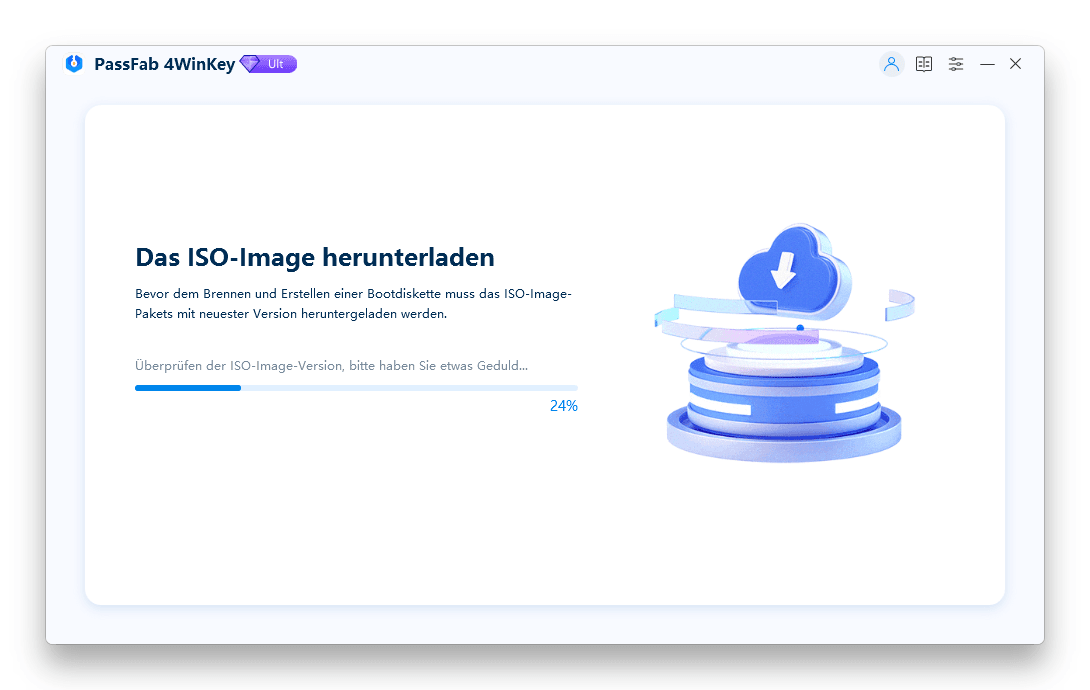
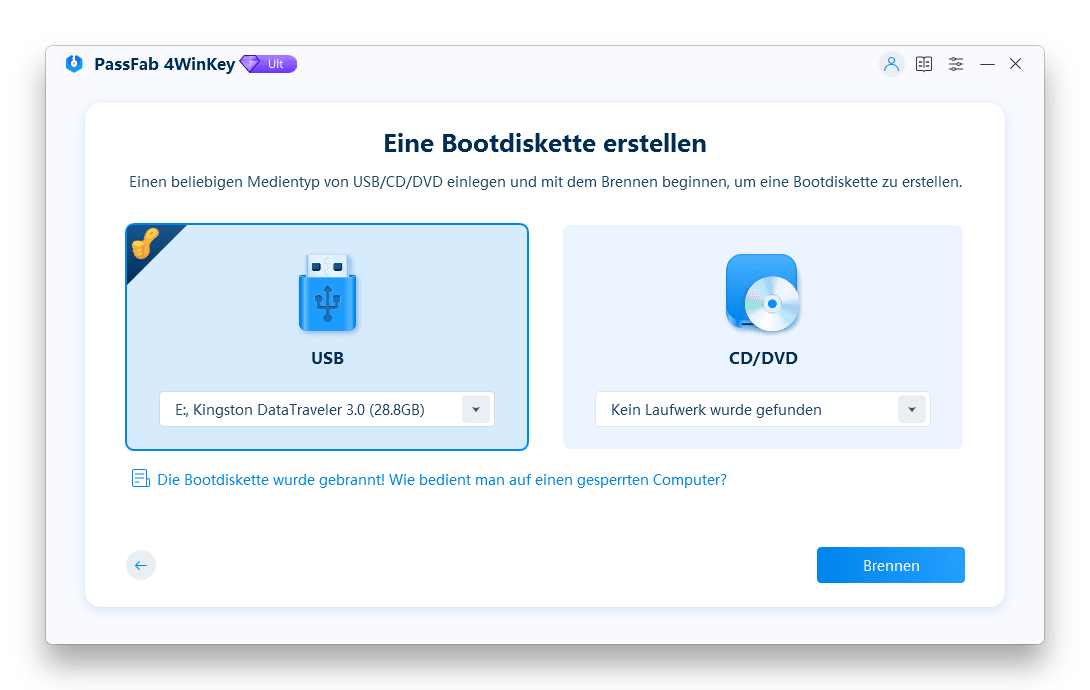
Schritt 2: Boot-Menü-Schnittstelle betreten
Nachdem deine CD/DVD oder dein USB-Flash-Laufwerk erfolgreich gebrannt wurde, klicke einfach auf "Weiter". Dann musst du das gebrannte USB-Flash-Laufwerk in deinen gesperrten Computer einlegen. Starte den Computer neu und drücke "F12" oder "ESC" auf der Tastatur, um die Boot-Menü-Schnittstelle zu betreten.
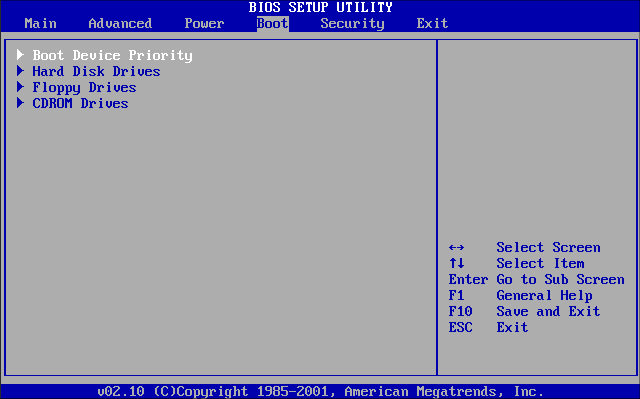
Schritt 3: Gesperrtes Windows betreten
Nachdem du das Boot-Menü betreten hast, findest du deinen eingelegten Datenträger unter dem Namen USB/DVD/CD. Verwende die Pfeiltaste, um ihn auszuwählen, und drücke die "Enter"-Taste auf der Tastatur, um ihn zu starten. Danach siehst du die 4WinKey-Schnittstelle und wählst dein Windows-System aus.
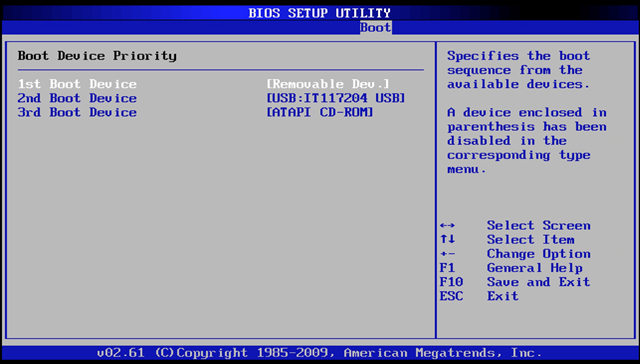
Schritt 4: Passwort zurücksetzen
Wähle nun die Option "Benutzerkonto-Passwort zurücksetzen" und klicke auf "Weiter". Nun werden alle deine Windows-Benutzerkonten angezeigt. Wähle ein Benutzerkonto aus, du siehst das Standardpasswort. Wenn du es nicht möchtest, ändere es einfach nach deinen Wünschen. Klicke dann auf "Weiter".
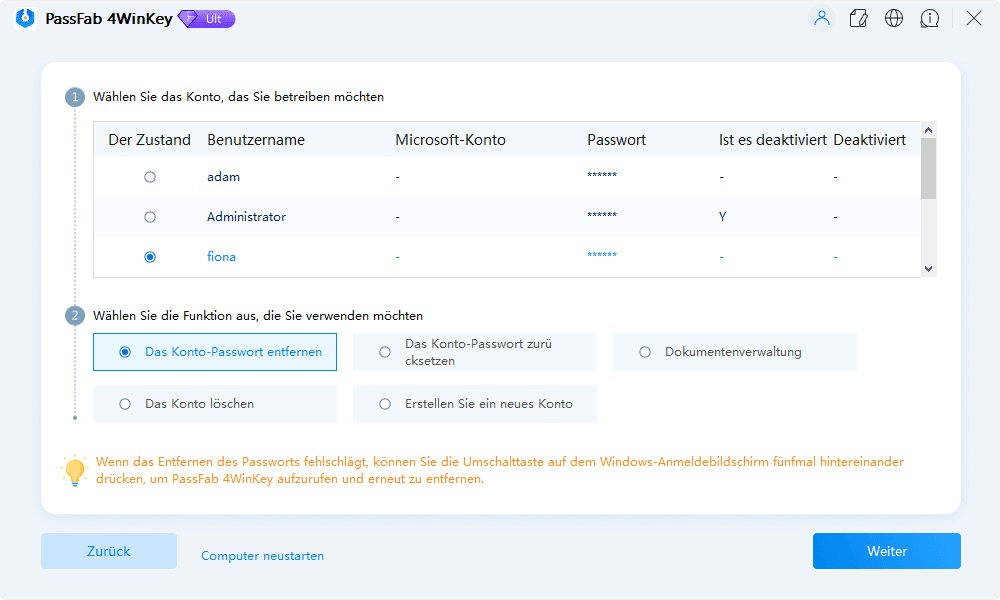
Schritt 5: Computer neu starten
Jetzt gelangst du zu einer anderen Schnittstelle, klicke einfach auf "Neu starten", um deinen Computer neu zu starten. Dann kannst du dein neues Passwort verwenden, um sich in das Windows-System einzuloggen.
Du könntest auch daran interessiert sein, wie man das Windows 7 Admin-Passwort umgeht.
2. Windows Password Key
Windows Password Key ist ein weiteres professionelles Windows 7 Passwort-Reset-USB-Tool und wird von vielen Menschen vertraut. Die Software gibt an, eine Wiederherstellungsrate von 100% zu haben und garantiert die erfolgreiche Entfernung von lokalen Administratorpasswörtern, unabhängig von ihrer Komplexität.
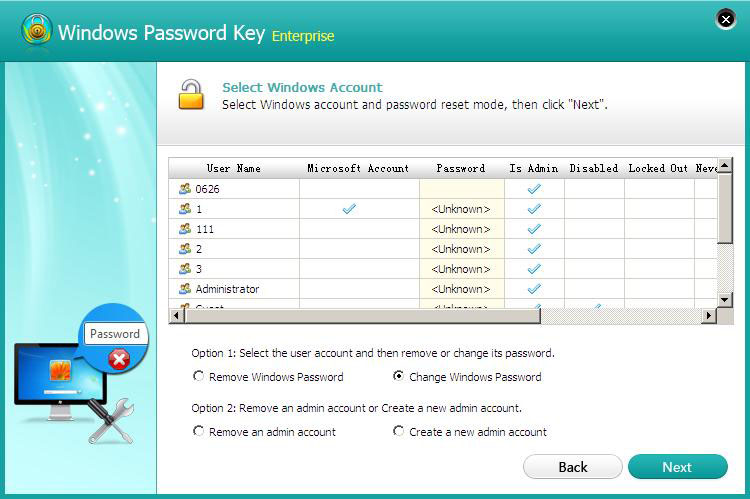
Vorteile:
- Unterstützt alle Windows-Versionen, einschließlich Windows 7.
- Schnelle Passwort-Wiederherstellungsgeschwindigkeit.
Nachteile:
- Einige Benutzer berichteten, dass es bei den letzten Schritten stecken bleiben kann und schwer weiterzumachen ist.
- Funktioniert nicht auf Mac oder Linux.
- Veraltete Benutzeroberfläche.
3. Windows Password Recovery Tool
Windows Password Recovery Tool ist ein weiteres gutes Windows 7 Passwort-Wiederherstellungstool. Es ist ein vielseitiges Passwort-Wiederherstellungstool. Das Zurücksetzen des Passworts deines Computers damit ist einfach und erfordert keine Neuinstallation des Windows-Betriebssystems. Kopiere einfach dieses Programm auf eine CD/DVD oder einen USB-Flash-Laufwerk, und es ist mit verschiedenen Windows-Betriebssystemen kompatibel.
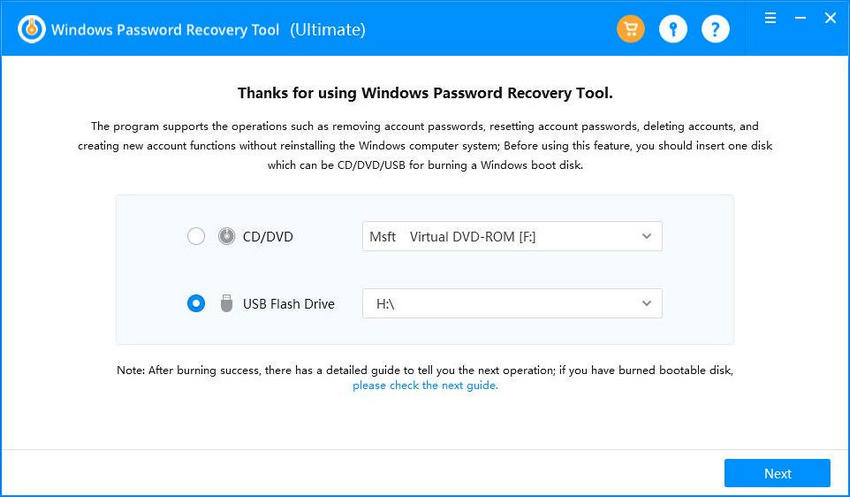
Vorteile:
- Einfache Schritte zum Erstellen eines Windows 7 Passwort-Wiederherstellungs-USB-Flash-Laufwerks.
- Kompakte ISO-Dateigröße.
- Detaillierte Benutzeranleitung.
Nachteile:
- Der Passwort-Wiederherstellungsprozess kann zeitaufwändig sein, was zu längeren Wartezeiten führt, um wieder auf das System zugreifen zu können.
4. Ophcrack
Ophcrack ist ein kostenloses Online-Tool, das sich schnell zur Entschlüsselung von Anmeldepasswörtern in Windows 7 konfigurieren lässt. Dieses leistungsstarke Tool stellt dein ursprüngliches Anmeldepasswort effizient wieder her und stellt es in seinen Originalzustand zurück.
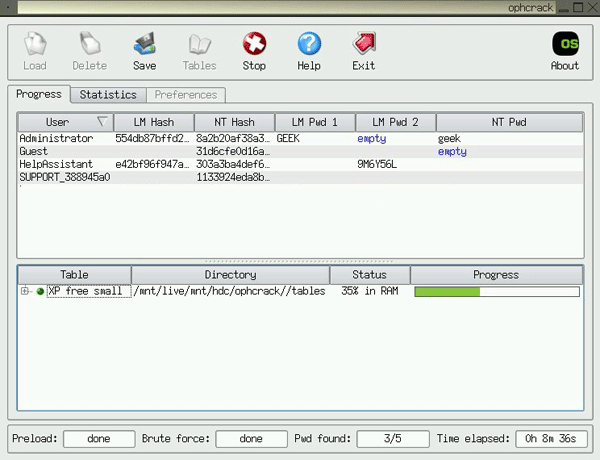
Vorteile:
- Kompatibel mit allen Windows-Versionen, MAC OS und Linux.
- Kostenlos.
Nachteile:
- Möglicherweise nicht so sicher, da es häufig von Antivirensoftware als schädlich identifiziert wird.
- Begrenzte Fähigkeit, Passwörter länger als 14 Zeichen zu knacken.
- Erfordert das Herunterladen einer 649 MB ISO-Image-Datei, die im Vergleich zu anderen Tools ziemlich groß ist.
5. Microsoft Passwort-Reset-Medium
Microsoft bietet einen einfachen und völlig kostenlosen Windows 7 Passwort-Reset-Service namens "Erstellen eines Passwort-Reset-Datenträgers" an. Um diese Funktion zu nutzen, ist es wichtig, den Passwort-Reset-Datenträger über die Systemsteuerung > Benutzerkonten zu erstellen, bevor der Computer gesperrt wird.
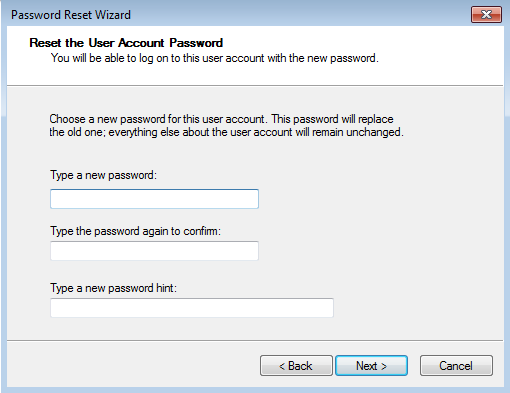
Vorteile:
- Von Microsoft bereitgestellt, Sicherheit garantiert.
- Völlig kostenlos zu verwenden.
Nachteile:
- Komplizierte Schritte zum Erstellen eines Passwort-Wiederherstellungsdatenträgers.
- Schwierig zu verwenden für diejenigen, die über begrenzte Computerkenntnisse verfügen.
6. Offline NT Passwort- & Registry-Editor
Offline NT Passwort- & Registry-Editor ist ein ausgezeichnetes kostenloses Windows 7 Passwort-Zurücksetzen-Tool und bietet mehrere Vorteile gegenüber anderen Optionen. Zum einen ist es vollständig kostenlos und Open Source, was es zu einer attraktiven Wahl für Benutzer macht. Zusätzlich ist die ISO-Datei dieses Tools im Vergleich zu Ophcrack kleiner. Diese Software ermöglicht es dir, das Passwort vollständig zu löschen, sodass du dich ohne Passwort in das System einloggen kannst.

Vorteile:
- Völlig kostenlos und Open Source.
- Kleine ISO-Image-Datei.
Nachteile:
- Textbasierte und komplizierte Benutzeroberfläche, die für viele Benutzer bei der Durchführung einer Windows 7 Passwort-Reset-Aufgabe auf einem Computer herausfordernd sein kann.
- Die Verwendung der Eingabeaufforderung kann für Windows-Anfänger etwas schwierig sein.
Teil 3. Gründe, warum du PassFab 4WinKey wählen solltest
Die Funktionen, die 4WinKey bietet, sind bemerkenswert. Hier sind die Hauptgründe:
- Vertrauenswürdig: Im Vergleich zu kostenlosen Windows-Passwort-Wiederherstellungstools wie Ophcrack ist 4WinKey ein vertrauenswürdiges Werkzeug. Viele Windows-Benutzer bevorzugen diese Software als Windows 7 Admin Passwort-Zurücksetzen-Tool. Die Software ist in mehr als 20 Ländern installiert.
- Sicher: Im Gegensatz zu kostenlosen Tools ist 4WinKey ein zu 100% sicheres und sicheres Werkzeug. Du kannst die Software ohne Bedenken auf deinem Computer herunterladen. Es handelt sich um vollständig saubere Software.
- Upgrade-Option: Der Hauptunterschied zwischen PassFab 4WinKey und anderen kostenlosen Windows-Passwort-Zurücksetzen-Tools besteht darin, dass 4WinKey die lebenslange Upgrade-Option ohne einen einzigen Cent bereitstellt.
- Einfache Bedienung: 4WinKey ist einfach zu installieren und zu bedienen. In drei bis vier einfachen Schritten kannst du dein Windows-Passwort wiederherstellen oder zurücksetzen. Es ist zuverlässiger im Vergleich zum kostenlosen Passwort-Zurücksetzen-Tool.
Zusammenfassung
Wir haben die besten 7 Windows 7 Passwort-Zurücksetzen-Tools in diesem Artikel vorgestellt. Anstatt das System neu zu installieren, ist es besser, diese Tools zum Zurücksetzen des Passworts zu verwenden. Ohne das Tool wird der Prozess des Zurücksetzens des Windows-Passworts sehr langwierig. Wenn du einen Schritt verpasst, wird es schwierig, das Passwort zurückzusetzen.
